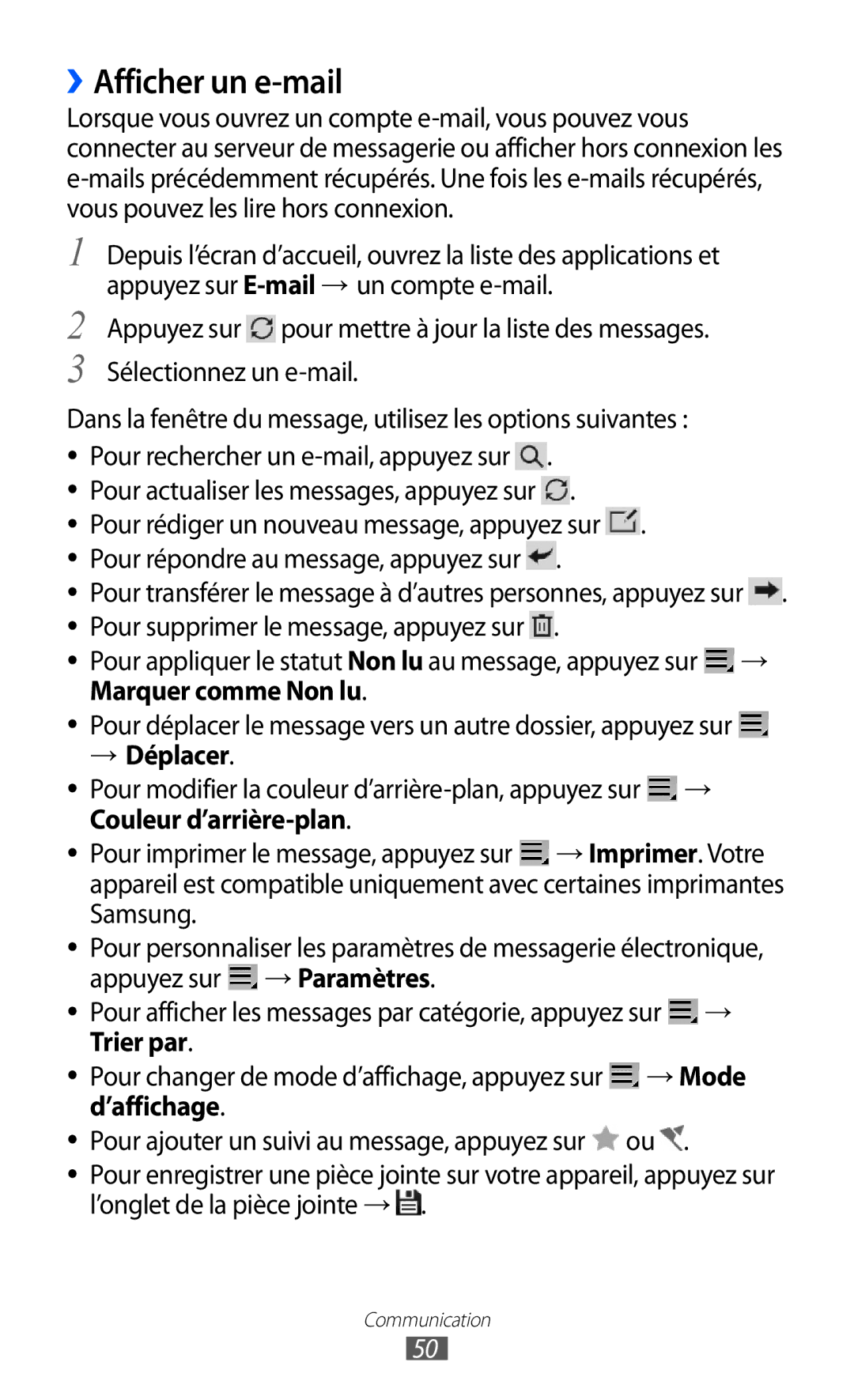››Afficher un e-mail
Lorsque vous ouvrez un compte
1
2
3
Depuis l’écran d’accueil, ouvrez la liste des applications et appuyez sur
Appuyez sur ![]() pour mettre à jour la liste des messages. Sélectionnez un
pour mettre à jour la liste des messages. Sélectionnez un
Dans la fenêtre du message, utilisez les options suivantes : ●● Pour rechercher un ![]() .
.
●● Pour actualiser les messages, appuyez sur ![]() .
.
●● Pour rédiger un nouveau message, appuyez sur ![]() . ●● Pour répondre au message, appuyez sur
. ●● Pour répondre au message, appuyez sur ![]() .
.
●● Pour transférer le message à d’autres personnes, appuyez sur ![]() . ●● Pour supprimer le message, appuyez sur
. ●● Pour supprimer le message, appuyez sur ![]() .
.
●● Pour appliquer le statut Non lu au message, appuyez sur ![]() → Marquer comme Non lu.
→ Marquer comme Non lu.
●● Pour déplacer le message vers un autre dossier, appuyez sur
→Déplacer.
●● Pour modifier la couleur ![]() → Couleur
→ Couleur
●● Pour imprimer le message, appuyez sur ![]() → Imprimer. Votre appareil est compatible uniquement avec certaines imprimantes Samsung.
→ Imprimer. Votre appareil est compatible uniquement avec certaines imprimantes Samsung.
●● Pour personnaliser les paramètres de messagerie électronique, appuyez sur ![]() → Paramètres.
→ Paramètres.
●● Pour afficher les messages par catégorie, appuyez sur ![]() → Trier par.
→ Trier par.
●● Pour changer de mode d’affichage, appuyez sur ![]() → Mode d’affichage.
→ Mode d’affichage.
●● Pour ajouter un suivi au message, appuyez sur ![]() ou
ou ![]() .
.
●● Pour enregistrer une pièce jointe sur votre appareil, appuyez sur l’onglet de la pièce jointe → ![]() .
.
Communication
50